ສາລະບານ
ການຖ່າຍຮູບແຜ່ນແມ່ນວິທີການສໍາຮອງຂໍ້ມູນໃນຄອມພິວເຕີຂອງທ່ານ. ມັນສ້າງສໍາເນົາທີ່ແນ່ນອນຂອງຮາດດິດຂອງທ່ານແລະທຸກສິ່ງທຸກຢ່າງຢູ່ໃນມັນ - ລະບົບປະຕິບັດການ, ໄດເວີ, ຊອບແວແອັບພລິເຄຊັນແລະຂໍ້ມູນຂອງທ່ານ. ເລື້ອຍໆການສໍາຮອງຂໍ້ມູນນີ້ຈະຖືກ bootable. ຖ້າຫາກວ່າຮາດດິດຂອງທ່ານເສຍຊີວິດ, ທ່ານສາມາດເລີ່ມຕົ້ນຈາກການສໍາຮອງຂໍ້ມູນແລະເຮັດວຽກຕໍ່ໄປຈົນກ່ວາທ່ານໄດ້ຮັບການຈັດລຽງບັນຫາໄດ້. ລວມທັງການສ້າງຮູບພາບແຜ່ນ. ມັນເປັນຜູ້ຊະນະການລວບລວມໂປຼແກຼມ Backup PC ທີ່ດີທີ່ສຸດຂອງພວກເຮົາ ແລະຖືກຈັດອັນດັບສູງຢູ່ໃນຄູ່ມືທີ່ດີທີ່ສຸດຂອງ Mac Backup Apps ຂອງພວກເຮົາ. ທ່ານຍັງສາມາດກວດເບິ່ງການທົບທວນຄືນຢ່າງກວ້າງຂວາງຂອງພວກເຮົາໄດ້ທີ່ນີ້.

ແຕ່ມັນບໍ່ແມ່ນທາງເລືອກດຽວຂອງທ່ານ. ໃນບົດຄວາມນີ້, ພວກເຮົາຈະກວມເອົາບາງທາງເລືອກ Acronis True Image ທີ່ຍິ່ງໃຫຍ່ສໍາລັບທັງ Windows ແລະ Mac. ແຕ່ທໍາອິດ, ໃຫ້ເລີ່ມຕົ້ນໂດຍເບິ່ງສິ່ງທີ່ Acronis True Image ຂາດ.
ຊອບແວ Disk Imaging ເຮັດຫຍັງແດ່ສໍາລັບຂ້ອຍ?
ການສ້າງຮູບພາບ ຫຼື clone ຂອງຮາດໄດ ຫຼື SSD ຂອງເຈົ້າເປັນພຽງວິທີໜຶ່ງທີ່ຈະສຳຮອງຂໍ້ມູນຄອມພິວເຕີຂອງທ່ານ. ມັນມີຜົນປະໂຫຍດອັນໃຫຍ່ຫຼວງຫຼາຍກວ່າການສຳຮອງຂໍ້ມູນປະເພດອື່ນ:
- ທ່ານສາມາດເປີດເຄື່ອງຈາກການສຳຮອງຂໍ້ມູນຂອງທ່ານ ແລະສືບຕໍ່ເຮັດວຽກໄດ້ຫາກທ່ານພົບບັນຫາກັບໄດຣຟ໌ຫຼັກຂອງທ່ານ.
- ເມື່ອທ່ານປ່ຽນຄວາມຜິດຂອງທ່ານແລ້ວ. ໄດຣຟ໌, ທ່ານສາມາດຟື້ນຟູຮູບພາບໃຫ້ກັບມັນໄດ້ໂດຍບໍ່ຕ້ອງຕິດຕັ້ງລະບົບປະຕິບັດການ ແລະຊອບແວຂອງທ່ານຄືນໃໝ່.
- ທ່ານສາມາດຊໍ້າຄືນການຕິດຕັ້ງທີ່ແນ່ນອນຂອງທ່ານກັບຄອມພິວເຕີເຄື່ອງອື່ນ, ຮັກສາທຸກຢ່າງໃຫ້ສອດຄ່ອງກັນຢູ່ໃນໂຮງຮຽນ ຫຼືຫ້ອງການ.
- ຖ້າທ່ານ ສ້າງແຜ່ນຮູບພາບຂອງຄອມພິວເຕີຂອງທ່ານໃນເວລາທີ່ມັນເຮັດວຽກໄດ້ດີ, ທ່ານສາມາດຟື້ນຟູມັນໃນອະນາຄົດຖ້າຫາກວ່າດິສກ໌ຕົ້ນຕໍຂອງທ່ານເລີ່ມຕົ້ນທີ່ບໍ່ມີ. ເຈົ້າອາດຈະເອົາພວກມັນຄືນມາໂດຍໃຊ້ຊອບແວກູ້ຂໍ້ມູນ.
Acronis True Image ສະເໜີໃຫ້ຫຍັງ?
Acronis True Image ສະຫນອງ dashboard ທີ່ເຂົ້າໃຈໄດ້. ມັນອະນຸຍາດໃຫ້ທ່ານສ້າງຮູບພາບໃນແຜ່ນແລະການສໍາຮອງບາງສ່ວນ, sync ໄຟລ໌ຂອງທ່ານກັບສະຖານທີ່ອື່ນໆ, ແລະສໍາຮອງຂໍ້ມູນກັບຄລາວ (ການນໍາໃຊ້ແບບພິເສດແລະແບບພິເສດເທົ່ານັ້ນ). ການສຳຮອງຂໍ້ມູນສາມາດຖືກຕັ້ງໃຫ້ເຮັດວຽກໂດຍອັດຕະໂນມັດ.
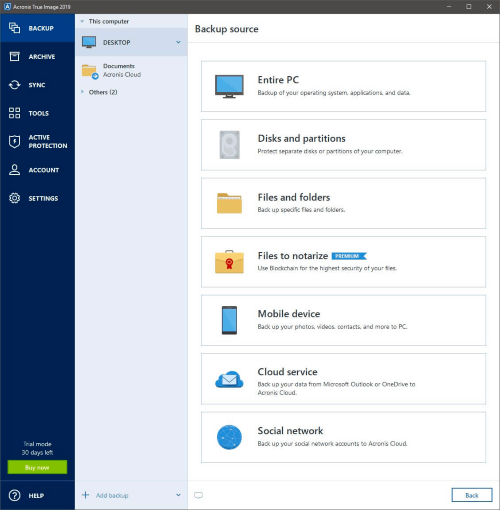
ມັນເປັນບໍລິການສະໝັກສະມາຊິກທີ່ມີໃຫ້ກັບຜູ້ໃຊ້ Windows ແລະ Mac. ລາຄາເລີ່ມຕົ້ນທີ່ $49.99/ປີ/ຄອມພິວເຕີ. ການຈ່າຍເງິນທີ່ເກີດຂຶ້ນຊ້ຳໆເຫຼົ່ານັ້ນເພີ່ມຂຶ້ນ, ເຮັດໃຫ້ True Image ມີລາຄາແພງກວ່າແອັບທີ່ຄ້າຍຄືກັນ, ໂດຍສະເພາະຖ້າທ່ານມີຄອມພິວເຕີຫຼາຍກວ່າໜຶ່ງເຄື່ອງ.
ອັນດຽວອາດຈະເປັນເຫດຜົນພຽງພໍທີ່ຈະພິຈາລະນາທາງເລືອກອື່ນ. ນີ້ແມ່ນສິບເອັດທີ່ພວກເຮົາແນະນໍາ.
ທາງເລືອກທີ່ດີທີ່ສຸດກັບ Acronis True Image
ໃນຂະນະທີ່ Acronis True Image ມີໃຫ້ສໍາລັບທັງ Windows ແລະ Mac (ແລະມືຖື, ລວມທັງ Android ແລະ iOS), ທາງເລືອກເຫຼົ່ານີ້ສ່ວນໃຫຍ່ແມ່ນ. ບໍ່. ພວກເຮົາຈະເລີ່ມຕົ້ນດ້ວຍສອງອັນທີ່ຂ້າມເວທີ, ຈາກນັ້ນກວມເອົາທາງເລືອກ Windows. ສຸດທ້າຍ, ພວກເຮົາຈະບອກລາຍຊື່ທີ່ມີໃຫ້ສໍາລັບ Mac ເທົ່ານັ້ນ.
1. Paragon Hard Disk Manager (Windows, Mac)

ໃນອະດີດ, ພວກເຮົາແນະນໍາໃຫ້ Paragon Backup & ການຟື້ນຕົວສໍາລັບ Windows ແລະ Drive Copy Professional. ເຫຼົ່ານັ້ນຕອນນີ້ແອັບຯຖືກລວມຢູ່ໃນ Hard Disk Manager Advanced. ນີ້ແມ່ນການຊື້ຄັ້ງດຽວ $49.95 ສໍາລັບຄອມພິວເຕີແຕ່ລະອັນ, ເຊິ່ງລາຄາບໍ່ແພງກວ່າການສະໝັກໃຊ້ Acronis $49.99/ປີ.
ເວີຊັນ Mac ຂອງ Backup & ການຟື້ນຕົວແມ່ນບໍ່ເສຍຄ່າສໍາລັບການນໍາໃຊ້ສ່ວນບຸກຄົນ. ນັ້ນແມ່ນການຕໍ່ລອງ. ມັນແລ່ນໃນ macOS Catalina, ໃນຂະນະທີ່ການຮອງຮັບ Big Sur ກໍາລັງຈະມາໃນໄວໆນີ້.
Paragon Hard Disk Manager Advanced ລາຄາ $49.95 ແລະສາມາດຊື້ໄດ້ຈາກ webshop ຂອງບໍລິສັດ. ສຳຮອງ & ການກູ້ຂໍ້ມູນສາມາດດາວໂຫຼດໄດ້ຈາກເວັບໄຊທ໌ທາງການ ແລະບໍ່ເສຍຄ່າສໍາລັບການນໍາໃຊ້ສ່ວນບຸກຄົນ.
2. EaseUS Todo Backup (Windows, Mac)
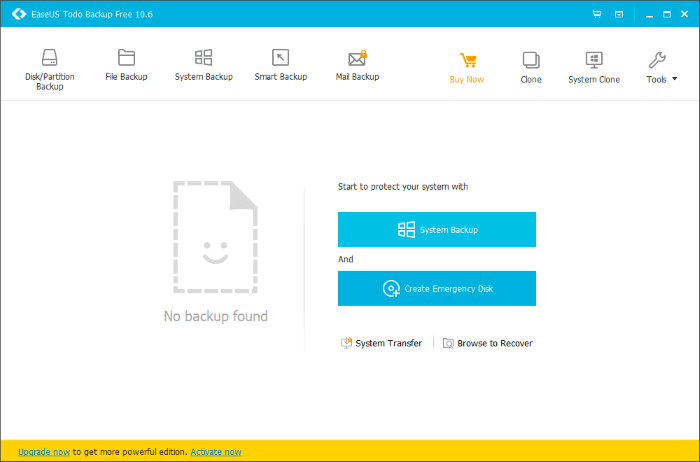
EaseUS Todo Backup ເປັນແອັບຯ Windows ທີ່ສ້າງໂຄນຂອງແຜ່ນແລະພາທິຊັນຂອງທ່ານແລະສະເຫນີວິທີການສໍາຮອງຂໍ້ມູນອື່ນໆຈໍານວນຫນຶ່ງ. ເວີຊັນ Home ເປັນເວີຊັນ Windows ທີ່ມີຄວາມສາມາດໃນການໃຊ້ແອັບດຽວກັນຫຼາຍກວ່າ. ການສະໝັກໃຊ້ລາຄາ $29.95/ປີ, $39.95/2 ປີ, ຫຼື $59/ຕະຫຼອດຊີວິດ. ມັນເພີ່ມຄຸນສົມບັດເພີ່ມເຕີມ, ເຊັ່ນ: ຄວາມສາມາດໃນການສ້າງການສໍາຮອງຂໍ້ມູນ bootable. ເປັນເລື່ອງແປກທີ່, ຮຸ່ນ Mac ຍ້າຍອອກໄປຈາກຮູບແບບການສະໝັກສະມາຊິກ ແລະສາມາດຊື້ໄດ້ທັນທີໃນລາຄາ $29.95.
ຜະລິດຕະພັນທາງເລືອກຈາກບໍລິສັດດຽວກັນແມ່ນ EaseUS Partition Master. ນີ້ແມ່ນແອັບ Windows ຟຣີທີ່ສາມາດໂຄນໄດທັງໝົດໄດ້ເຖິງ 8 TB ໃນຂະໜາດ. ເວີຊັນມືອາຊີບມີລາຄາ $39.95 ແລະເພີ່ມຄຸນສົມບັດຕ່າງໆ.

ສາມາດດາວໂຫຼດ EaseUS Todo Backup Free ໄດ້ຈາກເວັບໄຊທ໌ຂອງຜູ້ພັດທະນາ. Todo Backup Home ສໍາລັບ Windows ແມ່ນການສະຫມັກ $29.95/ປີ, ໃນຂະນະທີ່ Macຮຸ່ນແມ່ນ $29.95 ຊື້ຄັ້ງດຽວ. EaseUS Partition Master ສໍາລັບ Windows ແມ່ນບໍ່ເສຍຄ່າແລະສາມາດດາວໂຫລດໄດ້ຈາກເວັບໄຊທ໌ຂອງຜູ້ພັດທະນາ. ຮຸ່ນ Professional ມີລາຄາ $39.95.
3. AOMEI Backupper (Windows)
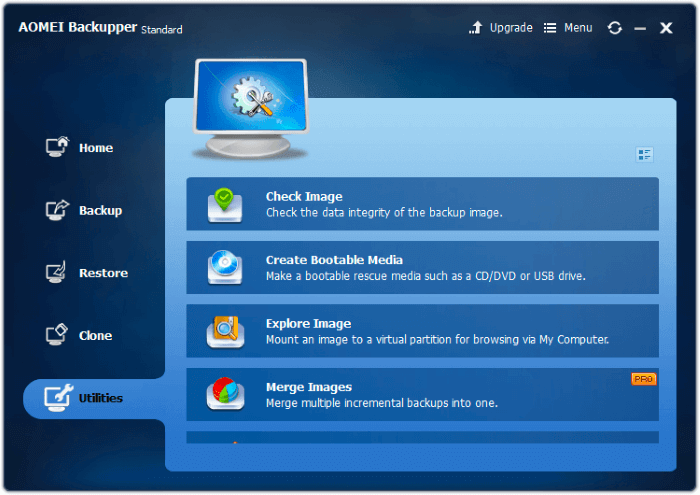
ຕອນນີ້ພວກເຮົາຍ້າຍໄປໃຊ້ຊອບແວການຖ່າຍຮູບແຜ່ນທີ່ສາມາດໃຊ້ໄດ້ສະເພາະ Windows. AOMEI Backupper ໄດ້ຮັບຊື່ເປັນຊອບແວສໍາຮອງຂໍ້ມູນຟຣີທີ່ດີທີ່ສຸດ. ມັນສາມາດ clone ໄຟລ໌ລະບົບ Windows ຂອງທ່ານ, ຄໍາຮ້ອງສະຫມັກ, ແລະຂໍ້ມູນ. ແອັບຯຍັງຊິ້ງໄຟລ໌ຂອງທ່ານແລະສ້າງການສໍາຮອງຂໍ້ມູນມາດຕະຖານ. ຮຸ່ນມືອາຊີບມີລາຄາ $39.95 ສໍາລັບ PC ດຽວ ແລະເພີ່ມການຮອງຮັບ ແລະຄຸນສົມບັດເພີ່ມເຕີມ.
ທ່ານສາມາດດາວໂຫຼດ AOMEI Backupper Standard ເວີຊັນຟຣີໄດ້ຈາກເວັບໄຊທ໌ຂອງຜູ້ພັດທະນາ. ຮຸ່ນ Professional ມີລາຄາ $39.95 ຈາກຮ້ານເວັບຂອງບໍລິສັດ ຫຼື $49.95 ພ້ອມການອັບເກຣດຕະຫຼອດຊີວິດ.
4. MiniTool Drive Copy (Windows)
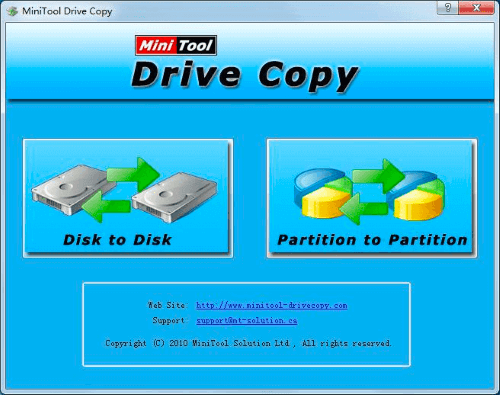
ອີກເຄື່ອງມື Windows ຟຣີແມ່ນ MiniTool Drive Copy ບໍ່ເສຍຄ່າ, ທີ່ທ່ານສາມາດດາວໂຫລດໄດ້ຈາກເວັບໄຊທ໌ຂອງຜູ້ພັດທະນາ. ມັນສາມາດຄັດລອກຂອງທ່ານຈາກແຜ່ນໄປແຜ່ນຫຼືການແບ່ງປັນກັບການແບ່ງປັນ.
MiniTool ShadowMaker Free ເປັນອີກທາງເລືອກສໍາຮອງຂໍ້ມູນຟຣີແລະ cloning ຈາກບໍລິສັດດຽວກັນ. ເວີຊັນ Pro ທີ່ເສຍເງິນແມ່ນມີໃຫ້ນຳ.
MiniTool Drive Copy ສາມາດດາວໂຫຼດໄດ້ຟຣີຈາກເວັບໄຊທ໌ຂອງຜູ້ພັດທະນາ. ShadowMaker Free ຍັງເປັນການດາວໂຫຼດຟຣີ, ໃນຂະນະທີ່ລຸ້ນ Pro ມີລາຄາ $6/ເດືອນ ຫຼື $35/ປີ. ໃບອະນຸຍາດຕະຫຼອດຊີວິດສາມາດໃຊ້ໄດ້ໃນລາຄາ $79 ຈາກເວັບໄຊທ໌ທາງການຂອງມັນ.
5.Macrium Reflect (Windows)
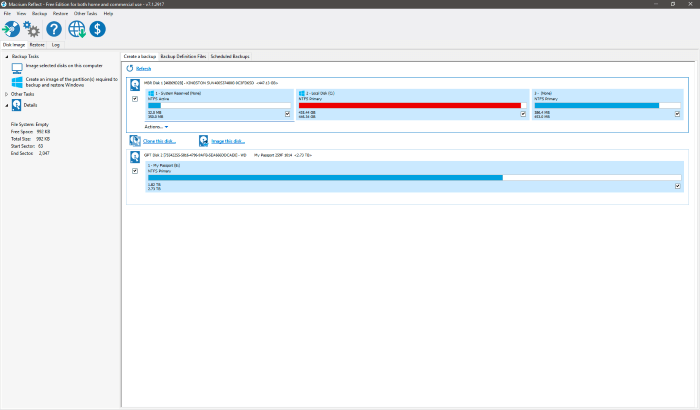
Macrium Reflect Free Edition ສະໜອງຄຸນສົມບັດການຖ່າຍຮູບແຜ່ນດິສກ໌ ແລະ ການໂຄນຂໍ້ມູນພື້ນຖານທີ່ຜູ້ໃຊ້ສ່ວນໃຫຍ່ຕ້ອງການ. ສະບັບສໍາລັບທັງການນໍາໃຊ້ເຮືອນແລະການນໍາໃຊ້ທຸລະກິດແມ່ນມີຢູ່. ມັນອະນຸຍາດໃຫ້ທ່ານຈັດຕາຕະລາງສໍາຮອງຂໍ້ມູນລ່ວງຫນ້າ. Macrium Reflect Home Edition ລາຄາ $69.95 ແລະສະຫນອງການແກ້ໄຂການສໍາຮອງຂໍ້ມູນທີ່ສົມບູນກວ່າ.
Macrium Reflect Free Edition ສາມາດດາວໂຫຼດໄດ້ຈາກເວັບໄຊທ໌ທາງການ. Home Edition ລາຄາ $69.95 ສໍາລັບໃບອະນຸຍາດດຽວ ແລະ $139.95 ສໍາລັບ 4-pack.
6. Carbon Copy Cloner (Mac)
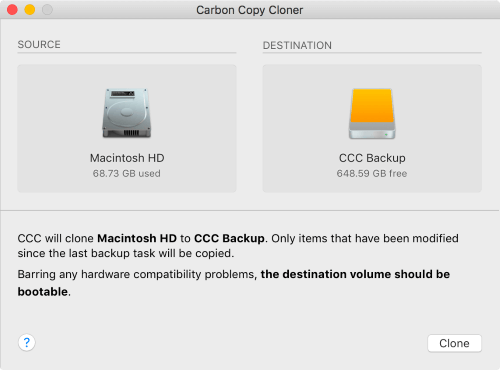
ຊອບແວການໂຄລນຂອງ Mac ທໍາອິດເທົ່ານັ້ນ ພວກເຮົາກວມເອົາແມ່ນດີທີ່ສຸດ: Bomtich Software's Carbon Copy Cloner. ພວກເຮົາພົບເຫັນວ່າມັນເປັນທາງເລືອກທີ່ດີທີ່ສຸດສໍາລັບການ cloning ຮາດດິດໃນການສໍາຮອງຂໍ້ມູນຊອບແວ Mac ທີ່ດີທີ່ສຸດຂອງພວກເຮົາ. ມັນສະຫນອງຮູບແບບທີ່ງ່າຍດາຍແລະກ້າວຫນ້າ, ຄູຝຶກໂຄລນທີ່ເຕືອນຂອງບັນຫາທີ່ອາດຈະເກີດຂຶ້ນ, ແລະວິທີການສໍາຮອງຂໍ້ມູນທາງເລືອກ.
ທ່ານສາມາດຄວ້າສ່ວນບຸກຄົນ & ໃບອະນຸຍາດຄົວເຮືອນໃນລາຄາ $39.99 ຈາກເວັບໄຊທ໌ຂອງນັກພັດທະນາ. ຈ່າຍຄັ້ງດຽວ, ແລະທ່ານສາມາດສໍາຮອງຂໍ້ມູນຄອມພິວເຕີໃນຄົວເຮືອນຂອງທ່ານທັງຫມົດ. ການຈັດຊື້ຂອງບໍລິສັດຍັງມີຢູ່, ເລີ່ມຕົ້ນໃນລາຄາດຽວກັນຕໍ່ຄອມພິວເຕີ. ນອກນັ້ນຍັງມີການທົດລອງໃຊ້ 30 ມື້.
7. ChronoSync (Mac)
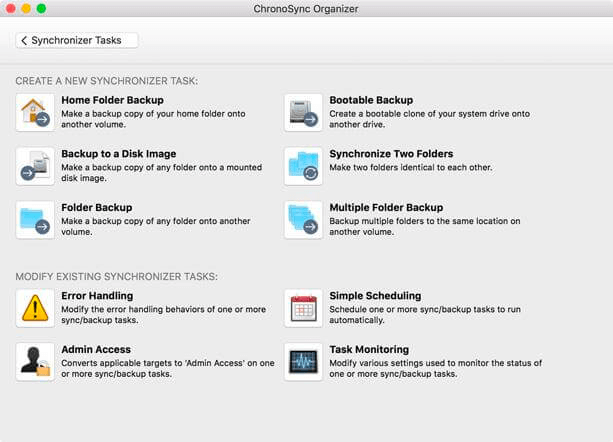
Econ Technologies' ChronoSync ສະເໜີໃຫ້ຫຼາຍວິທີໃນການສຳຮອງຂໍ້ມູນ drive ຂອງທ່ານ. ຫນຶ່ງໃນນັ້ນແມ່ນ "Bootable Backup," ເຊິ່ງສ້າງ clone bootable ຂອງໄດລະບົບຂອງທ່ານໃສ່ໄດອື່ນ. ສາມາດກຳນົດເວລາສຳຮອງໄດ້. ພຽງແຕ່ໄຟລ໌ທີ່ມີມີການປ່ຽນແປງເນື່ອງຈາກການສຳຮອງຂໍ້ມູນຄັ້ງສຸດທ້າຍຂອງທ່ານຕ້ອງການສຳເນົາ.
ChronoSync ລາຄາ $49.99 ຈາກ Econ Store. ຊຸດແລະສ່ວນຫຼຸດນັກຮຽນແມ່ນມີຢູ່. ChronoSync Express (ລຸ້ນເຂົ້າລະດັບທີ່ບໍ່ສາມາດເຮັດການສໍາຮອງຂໍ້ມູນເລີ່ມຕົ້ນໄດ້) ແມ່ນ $24.99 ຈາກ Mac App Store ແລະລວມເຂົ້າກັບການສະຫມັກ SetApp $9.99/ເດືອນ. ມີການທົດລອງໃຊ້ຟຣີ 15 ມື້.
8. SuperDuper! (Mac)
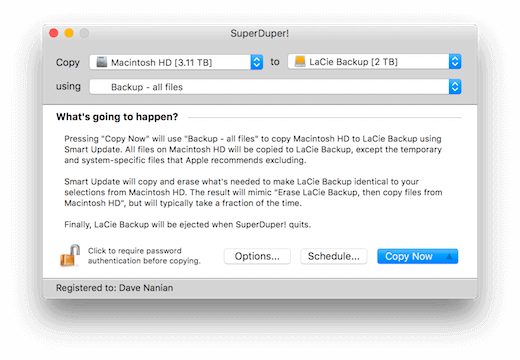
SuperDuper ຂອງກະເປົ໋າເສື້ອ! ເປັນ app ງ່າຍດາຍທີ່ສະຫນອງຄຸນນະສົມບັດຈໍານວນຫຼາຍສໍາລັບການຟຣີ. ທ່ານຈ່າຍເງິນເພື່ອປົດລັອກຄຸນສົມບັດເພີ່ມເຕີມທີ່ທ່ານຕ້ອງການ. Backups ແມ່ນ bootable ຢ່າງເຕັມສ່ວນ; ແຕ່ລະການສໍາຮອງຂໍ້ມູນພຽງແຕ່ຕ້ອງການສໍາເນົາໄຟລ໌ທີ່ໄດ້ສ້າງຕັ້ງຂຶ້ນຫຼືການແກ້ໄຂນັບຕັ້ງແຕ່ຄັ້ງສຸດທ້າຍຂອງທ່ານ.
ດາວໂຫລດ SuperDuper! ຟຣີຈາກເວັບໄຊທ໌ຂອງນັກພັດທະນາ. ຈ່າຍ $27.95 ເພື່ອປົດລັອກຄຸນສົມບັດທັງໝົດ, ຮວມເຖິງການກຳນົດເວລາ, ການອັບເດດອັດສະລິຍະ, sandboxes, scripting, ແລະອື່ນໆອີກ.
9. Mac Backup Guru (Mac)
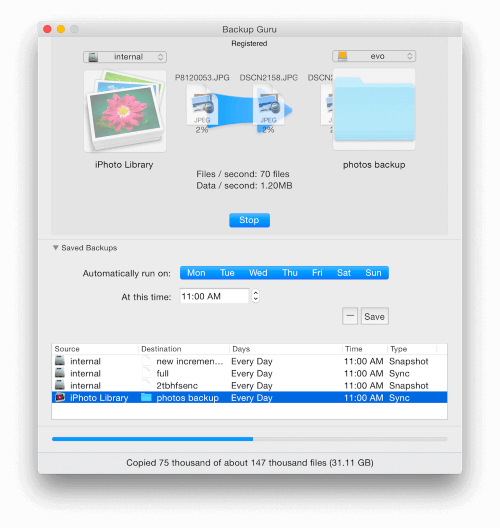
MacDaddy's Mac Backup Guru ສະຫນອງສາມປະເພດສໍາຮອງຂໍ້ມູນທີ່ແຕກຕ່າງກັນ: cloning ໂດຍກົງ, synchronization, ແລະການຖ່າຍຮູບເພີ່ມເຕີມ. ມັນສາມາດ sync ການສໍາຮອງຂໍ້ມູນຂອງທ່ານຢ່າງຕໍ່ເນື່ອງກັບ drive ທີ່ເຮັດວຽກຂອງທ່ານເພື່ອບໍ່ໃຫ້ຂໍ້ມູນສູນເສຍໃນກໍລະນີຂອງໄພພິບັດ. ມັນຍັງຈະຮັກສາຫຼາຍເວີຊັນຂອງແຕ່ລະໄຟລ໌ເພື່ອໃຫ້ທ່ານສາມາດກັບໄປເປັນເວີຊັນກ່ອນໜ້າໄດ້ຖ້າຈໍາເປັນ.
ຊື້ Mac Backup Guru ໃນລາຄາ $29 ຈາກເວັບໄຊທ໌ຂອງຜູ້ພັດທະນາ. ມີການທົດລອງໃຊ້ຟຣີ.
10. Get Backup Pro (Mac)

Belight Software's Get Backup Pro ແມ່ນລາຄາບໍ່ແພງ.ທາງເລືອກທີ່ສະຫນອງການສໍາຮອງຂໍ້ມູນ cloned bootable, ໃນບັນດາສິ່ງອື່ນໆ. ສາມາດກຳນົດເວລາສຳຮອງໄດ້. ຮອງຮັບສື່ສຳຮອງຫຼາຍປະເພດ, ລວມທັງໄດຣຟ໌ພາຍນອກ ແລະເຄືອຂ່າຍ, ດີວີດີ, ແລະຊີດີ.
ຮັບ Backup Pro ລາຄາ $19.99 ຈາກເວັບໄຊທ໌ຂອງຜູ້ພັດທະນາ ແລະລວມຢູ່ໃນການສະໝັກໃຊ້ SetApp $9.99/ເດືອນ. ມີການທົດລອງໃຊ້ຟຣີ.
11. Clonezilla (a Bootable Linux Solution)
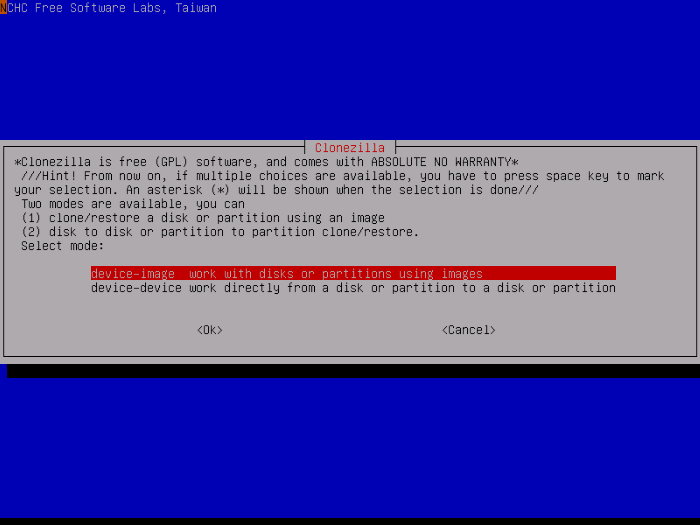
Clonezilla ແມ່ນແຕກຕ່າງກັນ. ມັນເປັນການແກ້ໄຂການໂຄນນ໌ດິສກ໌ Linux ເປີດແຫຼ່ງຟຣີທີ່ແລ່ນໃນ CD ທີ່ສາມາດບູໄດ້. ມັນເປັນເຕັກນິກເລັກນ້ອຍ, ສະນັ້ນມັນບໍ່ເຫມາະສົມສໍາລັບຜູ້ເລີ່ມຕົ້ນ, ແຕ່ມັນເຮັດວຽກໄດ້ດີ. ຂ້ອຍໃຊ້ມັນຫຼາຍປີກ່ອນເພື່ອໂຄນເຄື່ອງເຊີບເວີ Windows ທີ່ກຳລັງຈະເຊົາໃຊ້ແລ້ວ. ເຈົ້າຄວນເຮັດບໍ?
ການສຳຮອງຂໍ້ມູນແມ່ນສຳຄັນ. ຢ່າເລືອກພຽງແຕ່ໂປຣແກຣມ—ໃຫ້ແນ່ໃຈວ່າເຈົ້າໃຊ້ມັນ! Acronis True Image ເປັນທາງເລືອກທີ່ດີສໍາລັບຜູ້ໃຊ້ Windows ແລະ Mac. ແນວໃດກໍ່ຕາມ, ການສະໝັກໃຊ້ຕໍ່ເນື່ອງທີ່ມີລາຄາແພງຂອງມັນອາດຈະເຮັດໃຫ້ຜູ້ໃຊ້ບາງຄົນປິດການໃຊ້ງານ. ທາງເລືອກໃດທີ່ດີທີ່ສຸດສໍາລັບທ່ານ?
ສໍາລັບຜູ້ໃຊ້ Windows, AOMEI Backupper ແມ່ນມີມູນຄ່າທີ່ດີເລີດ. ສະບັບຟຣີແມ່ນອາດຈະເປັນທັງຫມົດທີ່ທ່ານຕ້ອງການ, ເຖິງແມ່ນວ່າສະບັບມືອາຊີບມີລາຄາຖືກທີ່ສົມເຫດສົມຜົນ $39.95. ເຄື່ອງມືຟຣີທີ່ງ່າຍກວ່ານັ້ນແມ່ນ MiniTool Drive Copy Free. ແນວໃດກໍ່ຕາມ, ມັນຂ້ອນຂ້າງເປັນກະດູກເປົ່າເມື່ອເວົ້າເຖິງຄຸນສົມບັດຕ່າງໆ.
ຜູ້ໃຊ້ Mac ຄວນເບິ່ງໃກ້ໆກັບ Carbon Copy Cloner. ມັນເປັນການໂຕ້ຖຽງຊອບແວ cloning ທີ່ດີທີ່ສຸດທີ່ມີຢູ່; ການຊື້ຄັ້ງດຽວຂອງ $39.99 ຈະກວມເອົາຄອມພິວເຕີທັງໝົດໃນຄົວເຮືອນຂອງທ່ານ. ເປັນທາງເລືອກຟຣີທີ່ດີເລີດແມ່ນ Paragon Backup & ການຟື້ນຕົວ.

